阪神電車では昨日の3月17日にダイヤ変更を行いましたが、同時にスマートフォン向けアプリ『阪神アプリ』の配信を開始しましたので早速ダウンロードしてみました。
アプリの入手方法はAndroidをご利用の方はGoogle Play、iPhoneをご利用の方はApp Storeで「阪神アプリ」と検索してダウンロードしてください。対応OSはAndroidは4.4以降、iOSは9.0以降となってまして、料金は無料です(通信料金は各自負担です)。
ダウンロードすると「阪神電車」と書かれたアイコンが表示されましたので、それをタップします。
タップすると梅田駅の駅名標や行先表示などの画面が表示されました。この画面がこの阪神アプリのトップページのようです。そして、左上のメニュータブをタップしてみます。
先程のページのメニュータブをタップして表示されたのがこちらのメニュー画面で、「鉄道の情報」や「バス、タクシーの情報」などの情報が項目別に表示されています。
少しスクロールしますと「設定・その他」の項目が表示されましたので、その中から「MY駅を登録する」をタップします。
「MY駅を登録する」をタップしますと駅登録のページが表示されましたので、画面中央より少し上の「MY駅1登録」と書かれた項目の編集ボタンをタップします。
編集ボタンをタップしますと駅選択の画面が表示されましたので、その中から尼崎を選んでタップします。
尼崎を選んでタップしますと先程の駅登録のページに戻りましたが、「MY駅1登録」の項目に「尼崎(本線)」と表示されました。これでMY駅の登録が完了しましたのでトップページに戻ります。
トップページに戻りますと(この時のトップページのスクリーンショットを撮り忘れましたので最初に使ったトップページの画面でややこしいですが)駅名標はまだ梅田駅のままでしたので、駅名標左に表示されている「駅切替」ボタンをタップします。
「駅切替」ボタンをタップしますと駅選択の画面が表示されましたので、「MY駅から登録する」の項目に表示されている「尼崎(本線)」をタップします。そして、左上の戻るボタンをタップしてトップページに戻ります。
トップページに戻りますと駅名標が尼崎駅に変更されていて、行先表示も阪神本線の大阪(梅田)方面のものが表示されています。
大阪(梅田)方面の右隣の難波・奈良方面のタブをタップしますと難波・奈良方面の行先表示に切り替わりました。
もう一度大阪(梅田)方面のタブに切り替えて右端の「詳細」タブをタップしますと、列車の両数、乗車位置、停車駅などが表示されました。
難波・奈良方面のタブに切り替えて右端の「詳細」タブをタップしますと、同じく列車の両数、乗車位置、停車駅などが表示されました。そして、駅名標の右端の「走行位置」ボタンをタップします。
「走行位置」ボタンをタップしますと路線選択の画面が表示されましたので本線を選択してタップします。
本線を選択してタップしますと「列車走行位置(本線)」の画面が表示されました。
「列車走行位置」の画面上の種別の書かれた列車をタップしますと列車の位置、種別と行先、両数、乗車位置、停車駅が書かれた「列車詳細」の画面が表示されました。
こちらは「列車走行位置(本線)」の画面を梅田駅までスクロールさせた画面です。
こちらは同じく「列車走行位置(本線)」の画面を神戸三宮駅までスクロールさせた画面で、乗り入れいている神戸高速鉄道東西線の駅も表示されています。
こちらは先程の神戸三宮駅までスクロールさせたものをさらにスクロールさせた画面で、神戸高速鉄道線東西線と山陽電鉄との乗り入れ駅となる西代駅まで表示されているのがわかります。
そしてもう一度トップページに戻って難波・奈良方面のタブをタップし、駅名標の右端の「走行位置」ボタンをタップします。
「走行位置」ボタンをタップしますと先程と同じく路線選択の画面が表示されましたので今回は阪神なんば線を選択してタップします。
阪神なんば線を選択してタップしますと「列車走行位置(なんば線)」の画面が表示されました。
こちらは「列車走行位置(なんば線)」の画面を大阪難波駅までスクロールさせた画面で、大阪難波駅の上には近鉄アプリのアイコンと横に「近鉄電車」と書かれたボタンが表示されてますので、その近鉄アプリのアイコンと「近鉄電車」と書かれたボタンをタップします。
近鉄アプリのアイコンと横に「近鉄電車」と書かれたボタンをタップしますと近鉄アプリの「列車走行位置画面」が表示されました。これを表示させるには予め近鉄アプリをダウンロードする必要があります。
これまたトップページに戻って左下のタブをタップしますと「列車走行位置」、「駅情報」、「運行情報」、「延着証明」のボタンが表示されましたので「列車走行位置」以外のボタンをそれぞれタップしてみます。
まず「駅情報」のボタンをタップしますと「行先表示」、「ホーム出口案内」、「構内図」、「もよりの他社線」、「時刻表」が選択できる「駅詳細(尼崎駅)」の画面が表示されましたが、今回は時間がないのでそれぞれのタブをタップするのを省略します。
続いて「運行情報」のボタンをタップしますと、上に「遅れはありません」という阪神線内の運行情報と下に「各社の運行情報」の画面が表示されました。
続いて「延着証明」のボタンをタップしますと、阪神電車の公式ウェブサイトの延着証明についての画面が表示されました。
続いてトップページの行先表示の下の「阪神バス」、「阪急バス」、「阪神タクシー」と書かれたタブをそれぞれタップしてみます。
まず「阪神バス」のタブをタップして「阪神尼崎[南]」をタップしますと、阪神バスの公式ウェブサイトの「阪神尼崎[南]」の時刻表表示や接近情報検索ができる画面が表示されました。
続いて「阪急バス」のタブをタップして「阪神尼崎(時刻表・乗り場マップ)」を選択してタップしますと、阪急バスの阪神尼崎停留場のページが表示されました。
最後に「阪神タクシー」のタブをタップして「阪神タクシーWEB」を選択してタップしますと、阪神タクシーの公式ウェブサイトのトップページが表示されました。
今回配信されたこの『阪神アプリ』は自社線内の行先案内や列車走行位置などの機能がとても見やすく、相互乗り入れ先の『近鉄アプリ』との連携やグループ会社のバスやタクシーなどの検索もうまくできていて、少し触ってみてすごく使いやすいという印象でした。
この『阪神アプリ』についての詳しいことは阪神電車公式サイト(PDFファイル)をご覧ください。


























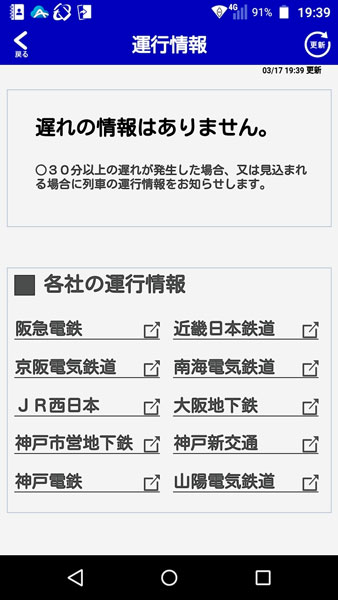





0 件のコメント:
コメントを投稿